Win10預覽版處於測試中,微軟公司會不定時發布更新,我們升級Win10的簡便方法就是通過Win10電腦設置中的預覽版本功能來升級。升級到Win10 9860後,用戶就會發現預覽版本功能可以設置更新速度了。如何設置呢?
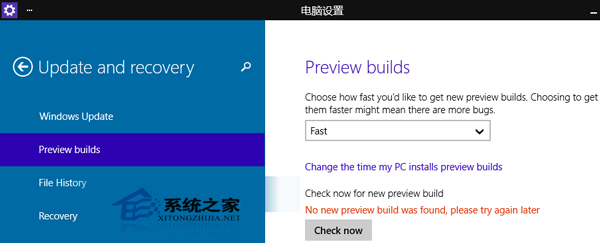
只有兩個選項“Slow(慢)”和“Fast(快)”,默認設置的是“Slow(慢)”,二者的區別是:
“Fast(快)”選項可以更快地獲取微軟推送的預覽版更新,更新的頻率比較高,但同時Bug也較多,適用於急於嘗鮮Windows系統新功能的已加入Windows會員預覽計劃的用戶;
“Slow(慢)”選項獲取更新的頻率則較低,但這些更新已經經過“Fast(快)”的測試,所以穩定性較好,適用於追求穩定性的Windows Insiders預覽計劃會員。
所以如果你想更快更多地獲取Win10預覽版更新,那麼就請設置為“Fast(快)”。
擴展閱讀:
更新之後的Win10技術預覽版更新模型:
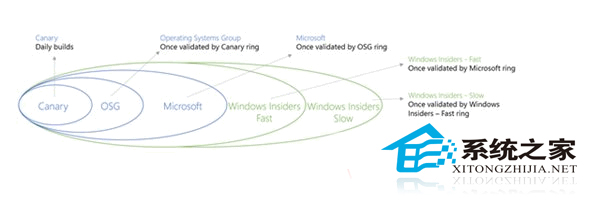
從左至右/從內到外,更新頻率依次降低,但穩定度依次提高:
· Canary:每日編譯的Windows 10版本
· OSG:微軟操作系統部門的版本,通過Canary版本測試後發布
· Microsoft:微軟內部的版本,通過OSG版本測試後發布
· Windows Insiders Fast:公開測試的版本(快速),通過Microsoft版本測試後發布
· Windows Insiders Slow:公開測試的版本(慢速),通過快速版本測試後發布
Win10 Build 9860的改進和提升有7000多項,所以微軟的更新速度有目共睹。預覽版本的更新速度可以設置,用戶選擇“快”或者“慢”,全憑自己的能力和愛好。